在DVD/CD光盘上打印
最近更新 : 31-Aug-2010
发行编号 : 8200544900
解决方法
- CD-R托盘

- 8厘米CD-R适配器
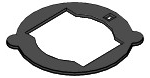
- 可打印DVD/CD光盘
- 要求装入DVD/CD光盘的信息出现之前,请勿装入CD-R托盘。 否则会损坏打印机。
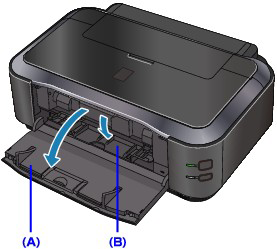

- 确保将DVD/CD光盘放入CD-R托盘前CD-R托盘上没有污垢。
- 将DVD/CD光盘放入CD-R托盘时,请勿触摸光盘的打印面或CD-R托盘上的反射镜(C)。
- 12厘米DVD/CD光盘:

- 8厘米DVD/CD光盘:


- 经过特定一段时间后,CD-R托盘可能会弹出。 在这种情况下,按照屏幕上的说明安装CD-R托盘。
 ) 与CD-R托盘上的箭头 (
) 与CD-R托盘上的箭头 (
 ) 基本对齐。
) 基本对齐。
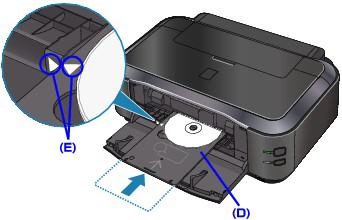
 ) 与内盖上的箭头 (
) 与内盖上的箭头 (
 ) 对齐。
) 对齐。
- 请勿在插入CD-R托盘时使其超过内盖上的箭头 (
 )。
)。
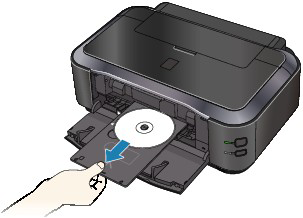


- 如果内盖是打开的,则会因未能正确装入纸张而无法打印。 确保内盖已关闭。
- 从CD-R托盘取出光盘时请勿触摸其打印面。
- 取下光盘前请彻底晾干打印面。 如果发现打印在CD-R托盘上或DVD/CD光盘内外直径的透明区域上,请在打印面晾干后进行擦拭。
- 12厘米DVD/CD光盘:
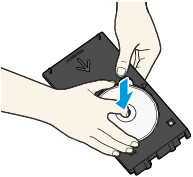


- 不能使用弯曲的CD-R托盘。 确保将CD-R托盘存放在平坦的地方。
- 确保使用本打印机附带的CD-R托盘。 托盘向上的一面带有“G”。
- 请勿在不兼容喷墨打印的DVD/CD光盘上打印。 墨水将无法晾干,并可能导致光盘本身或装入光盘的设备出现问题。
- 请勿在DVD/CD光盘的刻录面上打印。 否则将导致无法读取DVD/CD光盘中刻录的数据。
- 请手持DVD/CD光盘的边缘。 请勿触摸标签面(打印面)或刻录面。
- 将DVD/CD光盘放入CD-R托盘之前,请清除CD-R托盘中的污物。 将光盘装入有污物的CD-R托盘中可能会划伤光盘的刻录面。
- 打印完成后,让光盘打印面自然晾干。 请勿使用吹风机或将光盘曝露于阳光直射下以晾干墨水。 请勿在墨水晾干前触摸打印面。
- 请勿在打印机运行时安装CD-R托盘。
- 请勿在打印DVD/CD光盘时取出CD-R托盘。 否则可能会损坏打印机、CD-R托盘或光盘。
- 请勿弄脏或划破CD-R托盘的反射镜。 打印机可能无法识别装入的DVD/CD光盘,或打印偏移。 如果CD-R托盘上的反射镜脏污,请用柔软的干布将反射镜擦拭干净,小心勿划伤面板。
- 如果使用CD-LabelPrint或Easy-PhotoPrint EX以外的其他软件,可能会弄脏CD-R托盘。
- 在8厘米DVD/CD光盘上打印时务必使用附带的8厘米CD-R适配器。
- 在DVD/CD光盘上打印后务必关闭内盖。
- 为保持最佳打印质量,在连续打印超过十张光盘时,建议每打印十张光盘后停止打印一次。要停止打印操作,请从打印机取下CD-R托盘,然后关闭内盖。 大约三分钟过后,打开内盖,将CD-R托盘安装到打印机,然后恢复打印。
- 建议首先在不需要的可打印DVD/CD光盘上进行试打印。
- CD-LabelPrint是捆绑的应用程序软件,使用该软件可在打印前编辑和修改数据。 请在计算机上安装以使用该软件。 要安装本软件,请将安装光盘插入计算机的光盘驱动器,然后执行自定义安装,并选择CD-LabelPrint。
- 有关如何使用CD-LabelPrint进行打印的详细资料,请参阅相关手册。
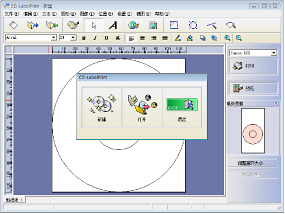


























































































 返回
返回
 打印
打印
 分享
分享








 京公网安备 11010502037877号
京公网安备 11010502037877号